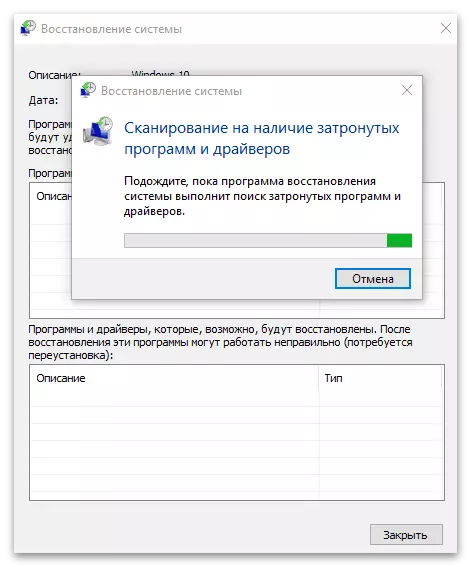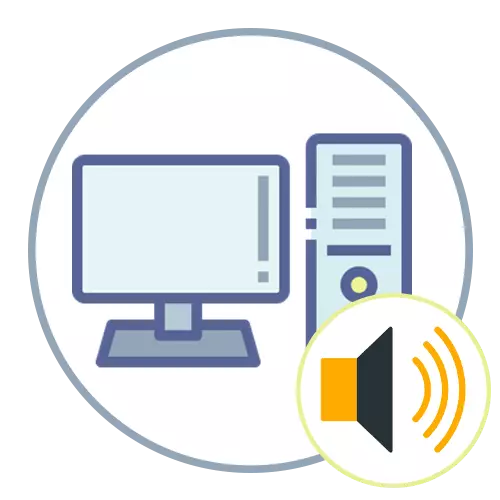
روش 1: با استفاده از عیب یابی
جاسازی شده در ابزار عیب یابی ویندوز به حل مشکلات مختلف با پخش صدا کمک می کند، از جمله یکی که با اجرای ویندوز صوتی همراه است. این ابزار اجزای اصلی را بررسی می کند، آنها را دوباره راه اندازی می کند یا دستورالعمل های روی صفحه نمایش لازم را برای اجرای کاربر به صورت دستی نمایش می دهد.
- منوی شروع را باز کنید و روی نماد چرخ دنده کلیک کنید تا به "پارامترها" بروید.
- پایین و روی کاشی "به روز رسانی و امنیت" کلیک کنید.
- در پانل سمت چپ شما علاقه مند به عیب یابی هستید.
- در این بخش، بر روی کتیبه "ابزار عیب یابی پیشرفته" کلیک کنید.
- ابزار "صدا بازی" را با کلیک بر روی آن با دکمه سمت چپ ماوس و در نتیجه در حال اجرا انتخاب کنید.
- انتظار تکمیل اسکن
- اگر لیستی از دستگاه های خروجی بر روی صفحه نمایش ظاهر شود، علامت گذاری نشانگر مورد استفاده و بیشتر را نشان می دهد. منتظر بمانید تا پایان چک و نتایج خود را با نتایج آشنا کنید. اگر شما نیاز دارید، دستورالعمل های نمایش داده شده روی صفحه را دنبال کنید تا اصلاح کنید.
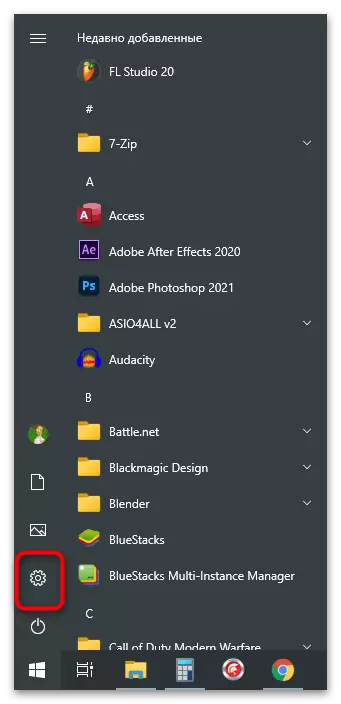
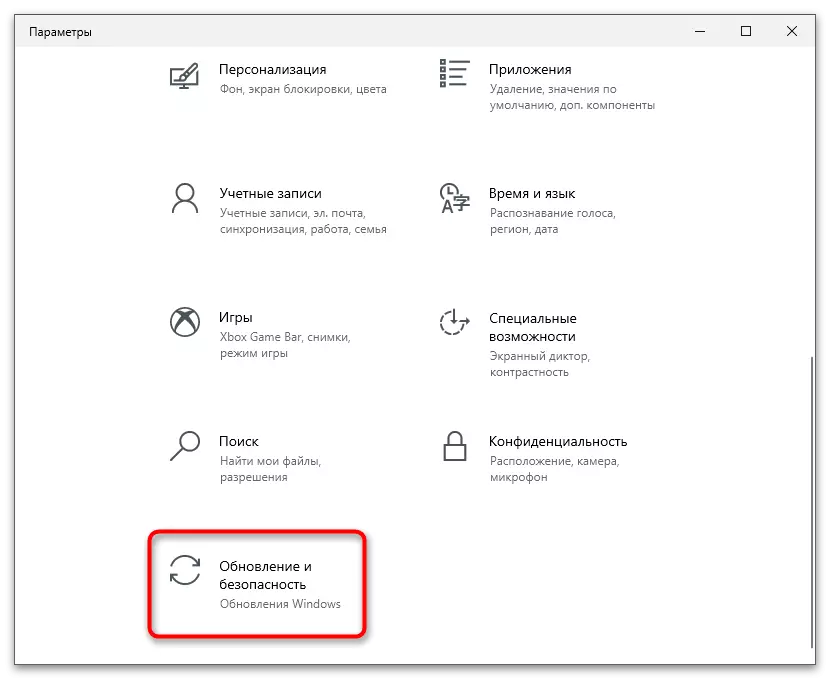
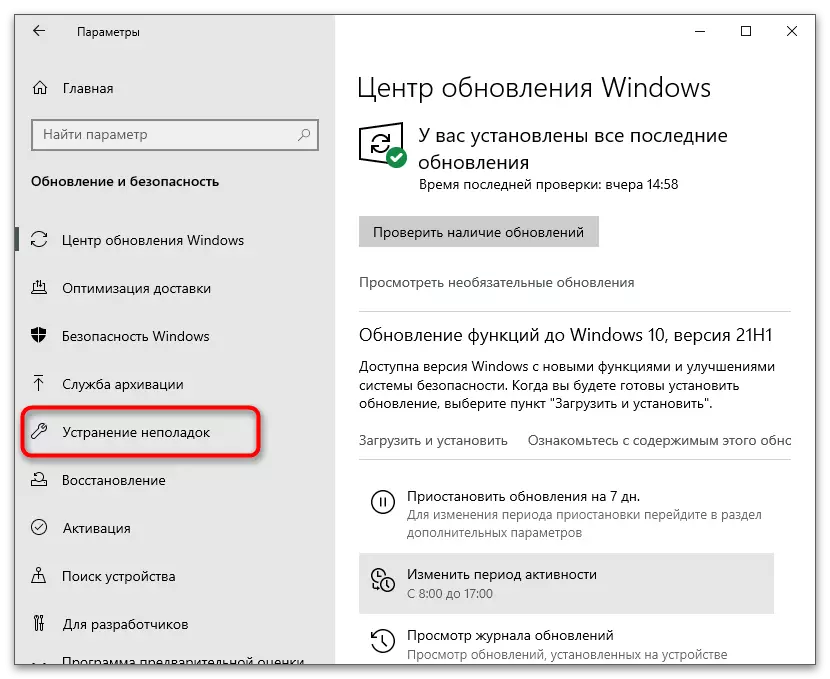
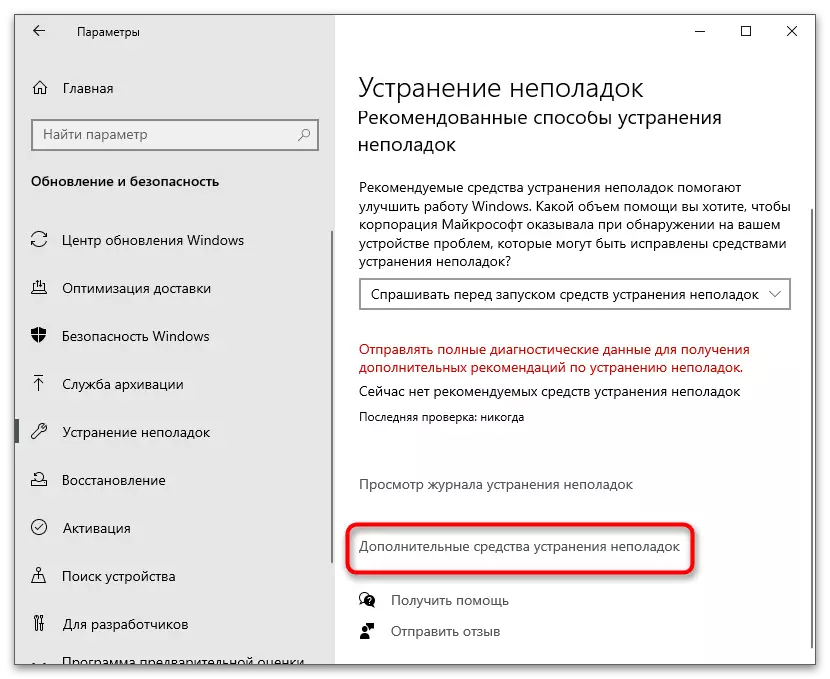

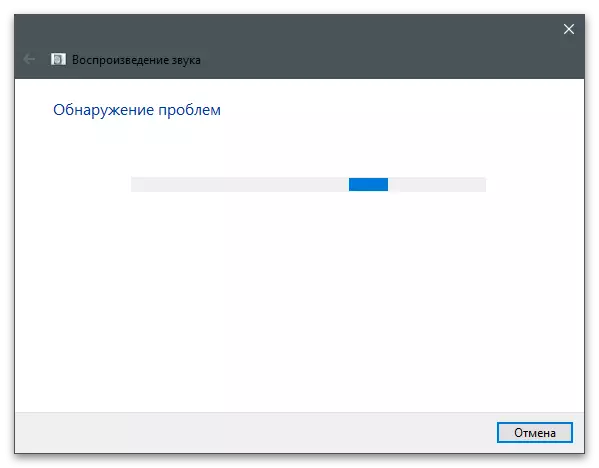

روش 2: بررسی وضعیت خدمات
برخی از کاربران نمی دانند که خدمات ویندوز، از جمله یکی از کسانی که مسئول پخش و ضبط صدا هستند، می تواند به طور مستقل کنترل شود، آنها را متوقف کند و در هر زمان اجرا شود. اگر صدای ویندوز به طور خودکار شروع نمی شود، ممکن است تنظیمات برای آن اشتباه گرفته شود و باید به موقعیت اولیه بازگردانده شود، که مانند این انجام می شود:
- "شروع" را باز کنید و از طریق جستجو برای پیدا کردن "خدمات" نرم افزار ".
- در آن شما یک لیست کامل از سیستم و خدمات اضافی را مشاهده خواهید کرد، که در آن شما نیاز به پیدا کردن رشته "ویندوز صوتی" دارید، و سپس با کلیک بر روی دکمه سمت چپ ماوس، روی آن کلیک کنید.
- نوع راه اندازی "به صورت خودکار" را تنظیم کنید.
- اگر سرویس اکنون در حال اجرا نیست، دکمه را با نام مناسب برای اصلاح این وضعیت فشار دهید.
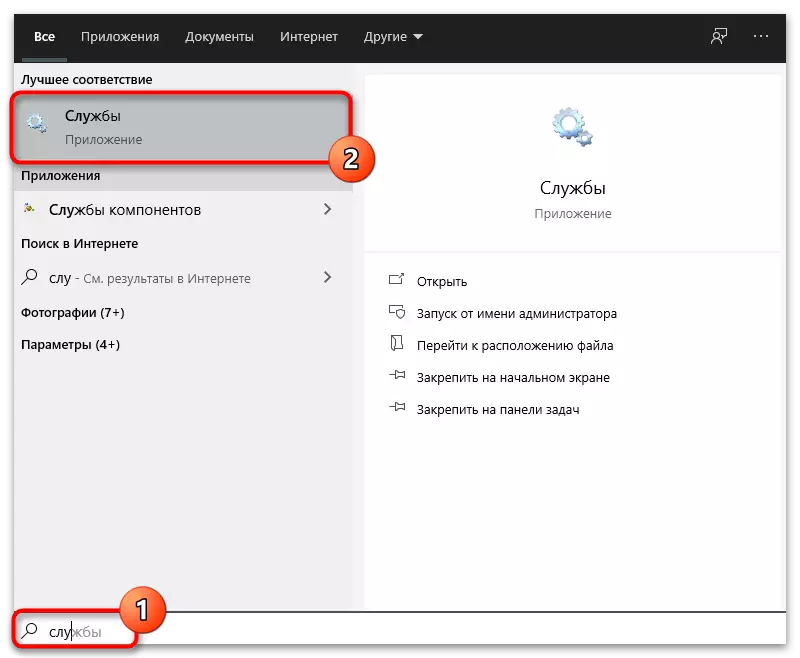
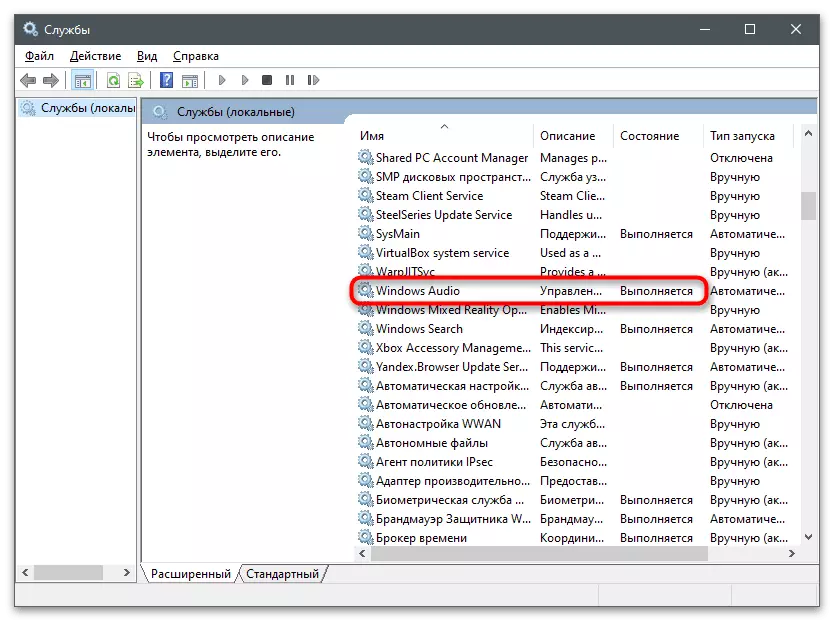

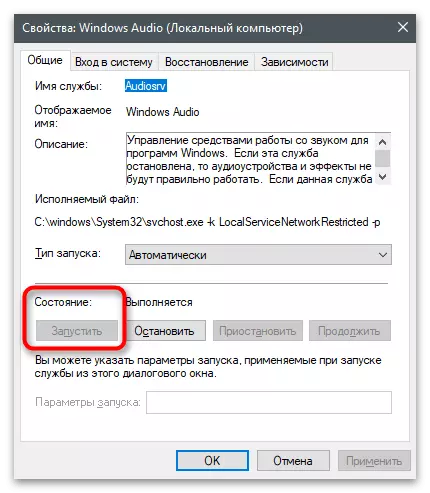
روش 3: تأیید وابستگی
تقریبا هر سرویس در ویندوز با برخی دیگر ارتباط دارد و با هم کار می کنند. Windows Audio همچنین وابستگی های خود را دارد که می تواند به سادگی ردیابی شود. نام آنها مفید خواهد بود برای بررسی وضعیت این وابستگی ها و تغییر تنظیمات اگر لازم باشد.
- همانطور که در بالا نشان داده شد، به خواص سرویس صوتی ویندوز بروید، سپس به تب "وابستگی" بروید.
- لیستی از تمام اجزای وابسته را گسترش دهید و نام هر یک از آنها را کپی کنید یا به یاد داشته باشید. شما می توانید از تصویر زیر استفاده کنید، با مراجعه به آن در هنگام جستجو برای خدمات مربوطه.
- بازگشت به لیست تمام اجزای تمام و پیدا کردن نام تعریف شده قبل از آن. به همین ترتیب، دو بار، دکمه سمت چپ ماوس را روی خط فشار دهید تا خواص را باز کنید.
- نوع شروع "به صورت خودکار" را تنظیم کنید و اگر آن را متوقف کنید، سرویس را اجرا کنید.
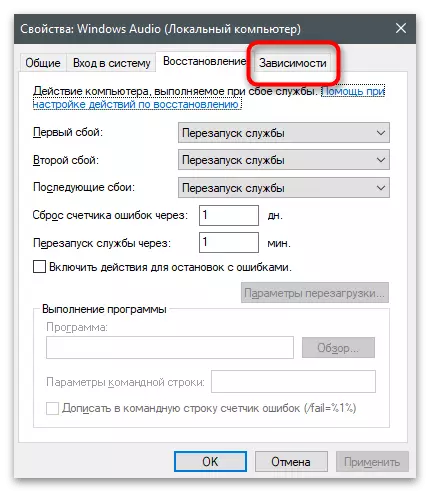
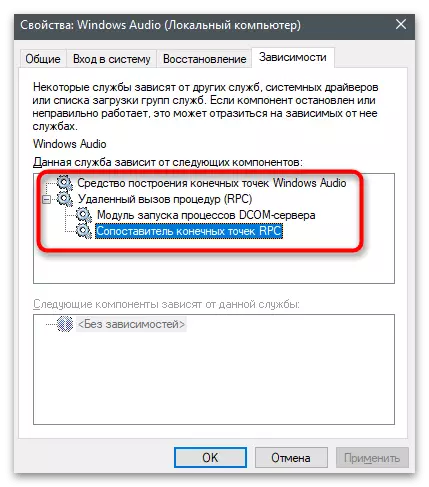

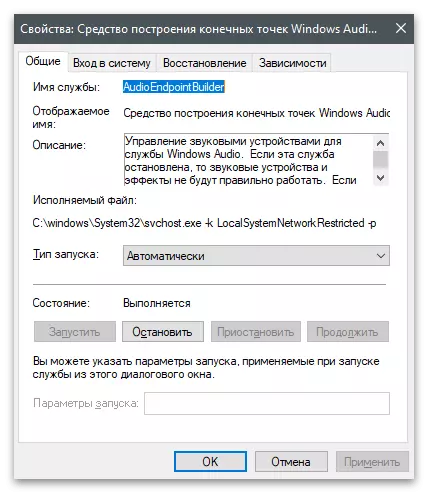
اگر تنظیمات را تغییر داده اید و تمام خدمات مرتبط در حال اجرا هستند، اما هنوز هیچ صدایی وجود ندارد و خطای مشابه ظاهر می شود، کامپیوتر را دوباره راه اندازی کنید و دوباره پخش را بررسی کنید.
روش 4: خدمات را از طریق کنسول شروع کنید
چندین دستورات طراحی شده برای برقراری ارتباط با خدمات از طریق کنسول وجود دارد. برخی از آنها به شما اجازه می دهد تا فعالیت اجزاء را کنترل کنید، آنها را اجرا کنید یا خاموش کنید. پس از انجام چندین دستورات، می توانید عملیات صحیح صوتی ویندوز را پیکربندی کنید و از مشکالت مورد توجه خلاص شوید.
- راست کلیک بر روی دکمه شروع و از منوی زمینه که ظاهر می شود، "Windows PowerShell" را انتخاب کنید.
- به طور متناوب، تمام دستورات دیده شده را وارد کنید، پس از قرار دادن هر ردیف، فشار وارد کنید. اگر یک اعلان وجود داشته باشد که سرویس در حال اجرا است، به سادگی به تیم بعدی بروید و این کار را انجام دهید تا هر یک از آنها را فعال کنید.
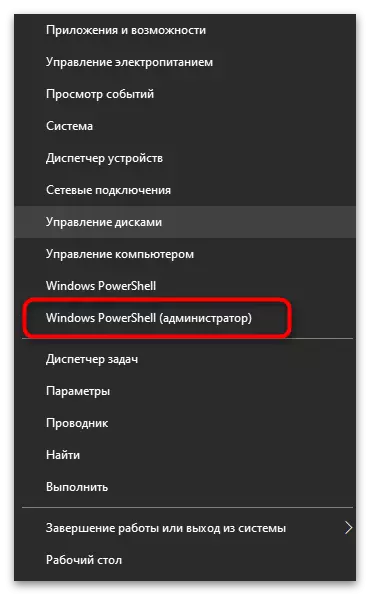
شروع NET RpceptMapper
NET START DCOMLAUNCH
خالص شروع RPCSS.
Net Start AudioendPointBuilder.
NET START AUDIOSRV
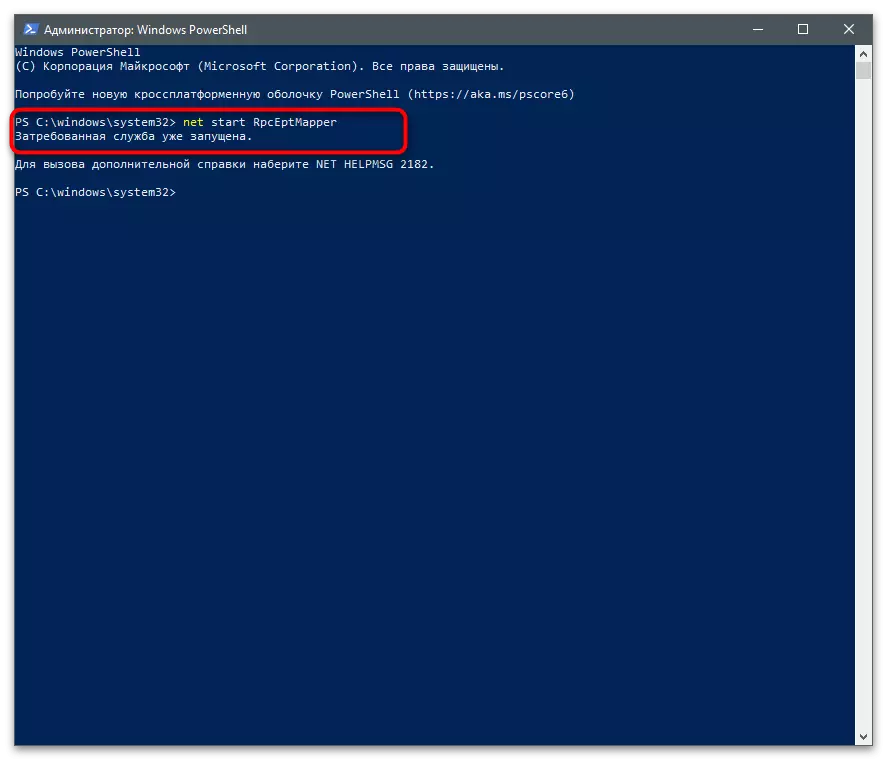
روش 5: اسکن کامپیوتر برای ویروس ها
برخی از ویروس ها که منفی بر عملکرد فایل های سیستم، پنهان کردن و خدمات، از جمله صوتی ویندوز تاثیر می گذارد. اگر هیچ چیز از بالا به هیچ چیز کمک کرد، دلیلی وجود دارد که باور کنیم که مشکل ناشی از فایل های مخرب است. ما پیشنهاد می کنیم خود را با مواد مربوط به لینک زیر آشنا کنیم تا ابزارهای بهینه اسکن و از بین بردن تهدیدات را پیدا کنیم.
ادامه مطلب: مبارزه با ویروس های کامپیوتری
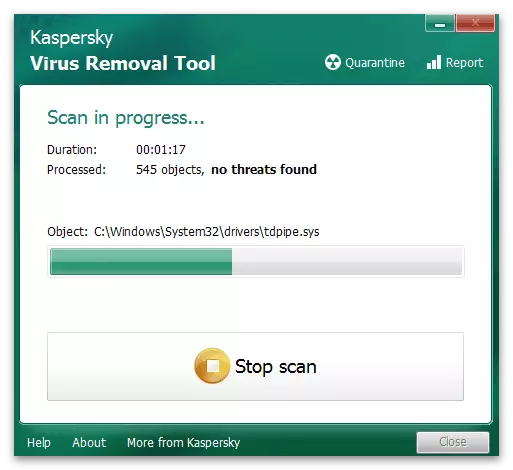
روش 6: بازگرداندن سیستم
لازم به انجام این روش است که تنها در صورتی که هیچ یک از روشهایی که در بالا توضیح داده نشد نتیجه مناسب را به دست نیاورده و صدای به شدت ناپدید شد، هرچند چند روز پیش هنوز به درستی بازتولید شده بود. هنگامی که هیچ خطایی مشاهده نشد، باید ویندوز را به این نسخه پشتیبان تهیه کنید. برای درک این امر به مقاله زیر کمک خواهد کرد.
ادامه مطلب: Rollback به نقطه بازیابی در ویندوز 10